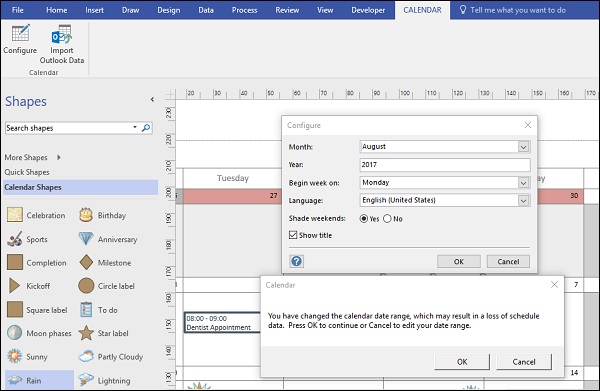MicrosoftVisio-月の追加
Visioでは、月を追加するのは簡単です。月を追加するには、最初に画面の下部にある[ページの挿入]記号をクリックするか、Shift + F11を押して新しいページを追加して新しいページを作成します。ページタイトルをダブルクリックすると、ページの名前を変更できます。

新しいページを追加したら、月の図形をクリックして新しいページにドラッグし、新しいカレンダーを作成します。新しい月のカレンダーを構成します。
月を追加するには、現在のページを複製して新しいページを作成するだけです。ページを複製するには、ページの名前を右クリックして、[複製]をクリックします。これにより、現在のカレンダーページの複製が作成されます。

ここで、リボンの[カレンダー]メニューに移動し、[構成]をクリックして、新しいページでカレンダーを再構成するだけです。月を変更すると、すべてのスケジュール情報が失われるという警告メッセージが表示されます。[OK]をクリックして、新しいページでカレンダーを再構成します。